
[Учебник] Как создать резервную копию iPhone в iCloud и восстановить резервную копию из iCloud

Недаром многие пользователи iPhone предпочитают использовать iCloud для резервного копирования данных. Apple разработала iCloud как простой и безопасный способ защиты вашей информации в случае непредвиденных обстоятельств, например, потери телефона или случайного удаления файла.
Использование iCloud для резервного копирования позволяет вам хранить копии важных файлов онлайн и легко восстанавливать их при необходимости. Если вы хотите узнать, как создать резервную копию iPhone в iCloud или как восстановить её из iCloud, вы обратились по адресу. В этом руководстве мы подробно и понятно объясним оба шага.
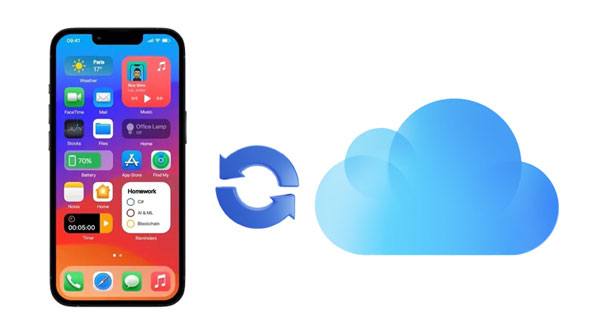
Если вы хотите избежать потери данных, резервное копирование — единственный превентивный способ. Регулярное резервное копирование данных телефона гарантирует сохранность вашей информации. Будь то кража, падение или повреждение iPhone, вы можете быть уверены, что ваши данные будут в безопасности при правильном резервном копировании.
Более того, резервная копия упрощает восстановление при необходимости. При смене iPhone вам также понадобится восстановить все данные со старого. С резервной копией восстановить все файлы на устройстве можно всего за несколько минут, выполнив простую процедуру восстановления.
Какие данные можно резервировать с помощью iCloud:
Что нельзя резервировать с помощью iCloud:
Возможно, вам понравится: Как исправить проблему с резервной копией iPhone, когда недостаточно места на компьютере (проверенные советы)
iCloud — безусловно, лучший и самый простой способ резервного копирования данных устройства, но его небольшой объём не особо удобен для пользователей iOS . Apple предлагает всего 5 ГБ бесплатного хранилища iCloud, чего может быть очень мало для ваших файлов. Это делает невозможным резервное копирование всех файлов, если их много.
Как создать резервную копию iPhone в iCloud? Это просто. Вы можете сделать это автоматически или вручную. Какой бы способ вы ни выбрали, вы сможете сохранить свои данные в безопасности в облачном хранилище. Все важные файлы на iPhone будут сохранены в iCloud.
Автоматическое резервное копирование очень важно. Если вы потеряете какую-либо информацию или захотите сохранить копии своих данных, восстановление устройства из резервной копии iCloud должно помочь. Вот как автоматически создать резервную копию iPhone в iCloud:
Шаг 1: Откройте приложение «Настройки» на главном экране вашего iPhone.
Шаг 2: Нажмите «iCloud» и войдите в свою учётную запись iCloud. Прокрутите вниз, чтобы найти пункт «Резервное копирование». Нажмите на него.
Шаг 3: Установите ползунок рядом с «Резервное копирование iCloud» в положение «Вкл.», чтобы включить автоматическое резервное копирование.

После включения резервного копирования iCloud на iPhone оно будет создавать резервные копии данных каждый день при условии, что устройство подключено к интернету по Wi-Fi, к источнику питания и экран заблокирован.
Вот как можно вручную создать резервную копию iPhone с помощью iCloud при подключении к Wi-Fi:
Подробнее: Как восстановить фотографии из iCloud с iPhone или компьютера? [Решено]
Не позволяйте задаче восстановления данных вас пугать. Когда придёт время получить доступ к файлам из резервной копии в iCloud, не волнуйтесь. Мы поможем вам пройти простой процесс восстановления. Ниже приведены способы восстановления iPhone из резервной копии iCloud:
Если вам нужен лучший способ восстановить iPhone из резервной копии iCloud, Coolmuster iCloud Backup Recovery — ваш лучший выбор. Вы не только сможете выборочно восстановить данные из iCloud, но и получите эксклюзивный предварительный просмотр всех ваших файлов перед их восстановлением.
Это программное обеспечение обеспечивает молниеносное восстановление контактов , фотографий, заметок, календарей и напоминаний. Благодаря интуитивно понятной сортировке данных по категориям, позволяющей мгновенно находить нужную информацию, оно практически спасает жизнь. Этот инструмент экономит время и избавляет от необходимости тратить время на ожидание. Не беспокойтесь о сохранности данных. Оно абсолютно безопасно в использовании и не подвержено утечкам.
Основные возможности восстановления резервной копии iCloud:
Загрузите это программное обеспечение для восстановления данных резервной копии iCloud.
Как выборочно восстановить резервную копию iCloud с помощью iCloud Backup Recovery:
01. Установите программу на компьютер и запустите её. Затем войдите в свою учётную запись iCloud и введите пароль.

02. Отметьте файлы для восстановления и нажмите кнопку «Далее». Программа выполнит сканирование и отобразит на экране список всех файлов iCloud.

03 Теперь выберите файлы, которые вы хотите восстановить, и нажмите «Восстановить на компьютер».

Видеогид:
Прежде чем восстановить iPhone из iCloud через настройки, вам потребуется стереть все настройки и данные с устройства. Вот как это сделать:
Шаг 1: Перейдите в раздел «Настройки» и нажмите «Основные» и «Сброс». Здесь выберите опцию «Стереть всё содержимое и настройки». Нажмите «Стереть сейчас» во всплывающем окне, чтобы сбросить настройки телефона до заводских. Также можно выбрать «Создать резервную копию, а затем стереть».
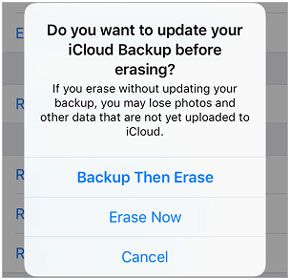
Шаг 2: После завершения сброса настроек к заводским вы увидите экран «Привет». Следуя инструкциям на экране, перейдите на экран «Приложения и данные». Выберите «Восстановить из резервной копии iCloud».
Шаг 3: Введите свой Apple ID и пароль при появлении запроса и нажмите «Далее», чтобы перейти на другой экран. Теперь выберите «Резервная копия iCloud», которую вы хотите восстановить на iPhone. После выбора файла резервной копии начнётся процесс загрузки на ваш iPhone.

Думаю, вам нужно: Хотите восстановить голосовые заметки из резервной копии iCloud ? Тогда вам понадобятся эти продвинутые методы.
В1. Создает ли iCloud резервную копию всех данных на моем iPhone?
Резервные копии вашего iPhone включают настройки и информацию, хранящуюся на устройстве. Копии контактов, закладок, заметок, календарей, напоминаний, сообщений в iCloud, голосовых заметок, фотографий iCloud или общих фотографий, которые уже были сохранены в iCloud, не будут включены в резервную копию.
В2. Сохраняет ли резервная копия iCloud все мои фотографии?
iCloud автоматически загружает все последние фотографии и удаляет видео и фотографии из iTunes.
В3. Сколько времени занимает резервное копирование данных в iCloud?
Резервное копирование в iCloud обычно занимает от 30 минут до двух часов, в зависимости от размера файлов, скорости интернет-соединения и состояния устройства. Однако, если вы регулярно делаете резервное копирование, это не займёт много времени.
Со временем на вашем iPhone накапливается огромное количество данных, включая фотографии, сообщения, видео и контакты. Если вы потеряете устройство, оно будет украдено или повреждено, не говоря уже о повреждении программного обеспечения, все эти документы могут быть утеряны навсегда.
Обеспечение безопасности вашего iPhone имеет первостепенное значение, поэтому регулярное резервное копирование в iCloud должно быть главным приоритетом. Это руководство содержит всё необходимое для простого пошагового резервного копирования данных iPhone в iCloud. Кроме того, вы можете легко восстановить данные. Coolmuster iCloud Backup Recovery — лучшее решение для восстановления iPhone из резервной копии iCloud без сброса настроек телефона. Оно не теряет качество данных и абсолютно безопасно в использовании.
Статьи по теме:
Почему резервное копирование iCloud зависло? Как решить проблему с резервным копированием iCloud?
Как эффективно перенести музыку с iPhone на компьютер? (4 совета)
Как легко восстановить удаленные контакты с iPhone? (4 простых способа)

 iOS Трансфер
iOS Трансфер
 [Учебник] Как создать резервную копию iPhone в iCloud и восстановить резервную копию из iCloud
[Учебник] Как создать резервную копию iPhone в iCloud и восстановить резервную копию из iCloud





